考勤表(带公式自动计算)
- 格式:xls
- 大小:282.50 KB
- 文档页数:2
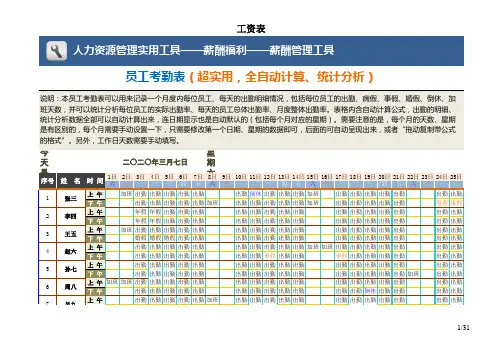
工资表今天是星期六1日2日3日4日5日6日7日8日9日10日11日12日13日14日15日16日17日18日19日20日21日22日23日24日25日六日一二三四五六日一二三四五六日一二三四五六日一二上 午加班出勤出勤出勤出勤出勤出勤倒休出勤出勤出勤加班出勤出勤出勤出勤出勤出勤出勤下 午出勤出勤出勤出勤出勤加班出勤出勤出勤出勤出勤加班出勤出勤出勤出勤出勤事假事假上 午年假年假出勤出勤出勤出勤出勤出勤出勤出勤出勤出勤出勤出勤出勤出勤出勤下 午年假年假出勤出勤出勤出勤出勤出勤出勤出勤出勤出勤出勤出勤出勤出勤出勤上 午加班出勤出勤出勤出勤出勤出勤出勤出勤出勤出勤出勤出勤出勤出勤出勤出勤出勤下 午婚假婚假婚假出勤出勤出勤出勤出勤出勤出勤出勤出勤出勤出勤出勤出勤出勤上 午出勤出勤出勤出勤出勤出勤出勤出勤出勤出勤加班加班出勤出勤出勤出勤出勤出勤出勤下 午出勤出勤出勤出勤出勤出勤出勤事假出勤出勤事假出勤出勤出勤出勤出勤出勤上 午出勤出勤出勤出勤出勤出勤出勤出勤出勤出勤出勤出勤出勤出勤出勤出勤出勤下 午出勤出勤出勤出勤出勤出勤出勤出勤出勤出勤出勤出勤出勤出勤出勤加班出勤出勤上 午加班加班出勤出勤出勤出勤出勤出勤出勤出勤出勤出勤出勤出勤出勤出勤出勤出勤出勤下 午出勤出勤出勤出勤出勤出勤出勤出勤出勤出勤出勤出勤倒休出勤出勤出勤出勤上 午出勤出勤出勤出勤出勤加班出勤出勤出勤出勤出勤出勤出勤出勤出勤出勤出勤出勤员工考勤表(超实用,全自动计算、统计分析)说明:本员工考勤表可以用来记录一个月度内每位员工、每天的出勤明细情况,包括每位员工的出勤、病假、事假、婚假、倒休、加班天数,并可以统计分析每位员工的实际出勤率、每天的员工总体出勤率、月度整体出勤率。
表格内含自动计算公式,出勤的明细、统计分析数据全部可以自动计算出来,连日期显示也是自动默认的(包括每个月对应的星期)。
需要注意的是,每个月的天数、星期是有区别的,每个月需要手动设置一下,只需要修改第一个日期、星期的数据即可,后面的可自动呈现出来,或者“拖动复制带公式的格式”。
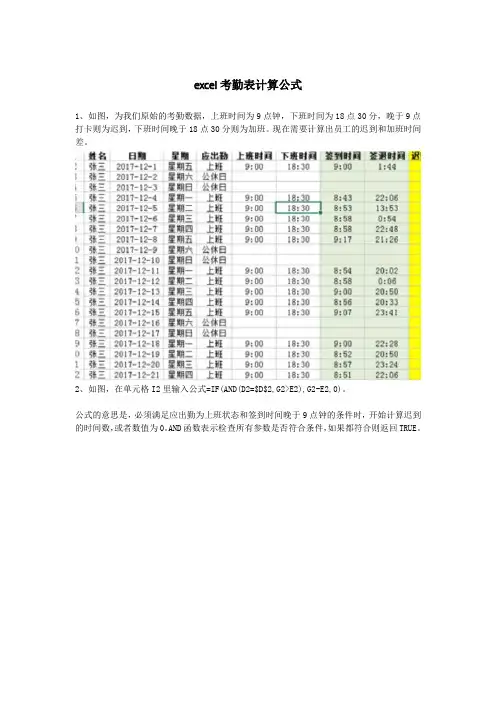
excel考勤表计算公式1、如图,为我们原始的考勤数据,上班时间为9点钟,下班时间为18点30分,晚于9点打卡则为迟到,下班时间晚于18点30分则为加班。
现在需要计算出员工的迟到和加班时间差。
2、如图,在单元格I2里输入公式=IF(AND(D2=$D$2,G2>E2),G2-E2,0)。
公式的意思是,必须满足应出勤为上班状态和签到时间晚于9点钟的条件时,开始计算迟到的时间数,或者数值为0。
AND函数表示检查所有参数是否符合条件,如果都符合则返回TRUE。
3、输入完第一个公式后,选中这个公式的单元格,将鼠标光标移至单元格右下角位置变成黑色十字时,按住鼠标左键往下拖拉公式。
就可以看到迟到的时间数都计算出来了。
8号和15号是有迟到的,其他都没有迟到。
4、接下来我们来计算加班时间。
在单元格J2输入公=IF(H2>F2,H2F2,IF(H25、从表格中我们可以看到,有些时间是加班至凌晨的,所以不能用简单的直接相减得出时间差来。
我们先用24点减18:3得出的时间差,加上凌晨那个时间,得出的才是最终的加班时间数。
因为加班时间不会超过凌晨3点,所以我在公式中设定以3点为截点(TIME(3,0,0))。
如第3步骤,设置好一个公式后向下拖拉,得出全部的加班时间来。
6、每天的迟到和加班时间数计算出来了,接下来我们需要计算整个月的迟到和加班时间数。
在I33单元格输入公式=TEXT(SUM(I2:I32),"[H]:M");在J33单元格输入公式=TEXT(SUM(J2:J32),"[H]:M")。
TEXT函数的意思是根据指定的数值格式将数字转成文本。
如果直接相加是不能得出正确的时间总数的。
如加班时间数,如果直接相加得出的是19:57,因为这个时间格式是24小时制的。
所以一定要用上TEXT函数。
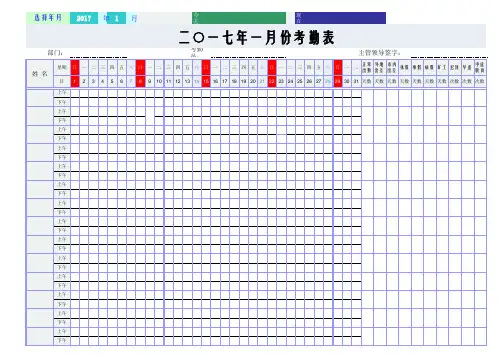
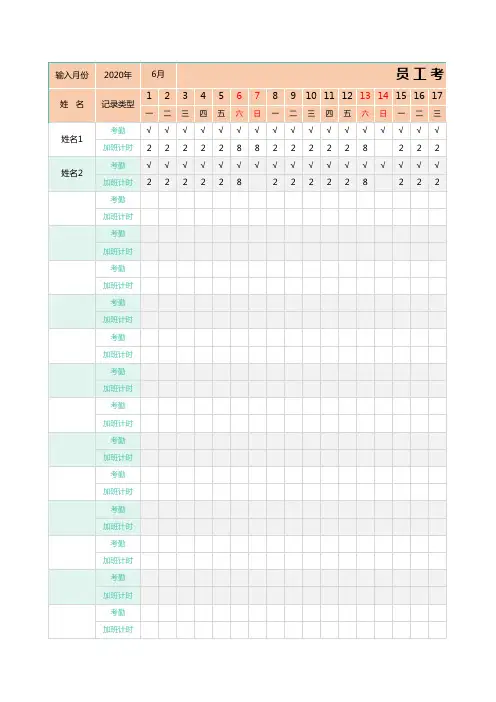
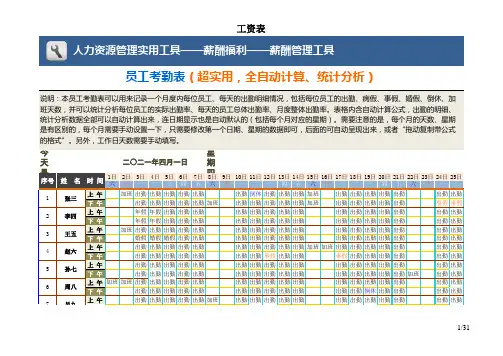
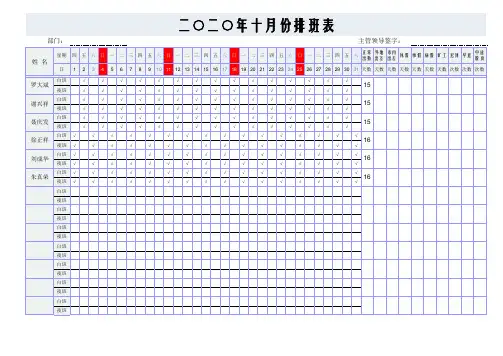
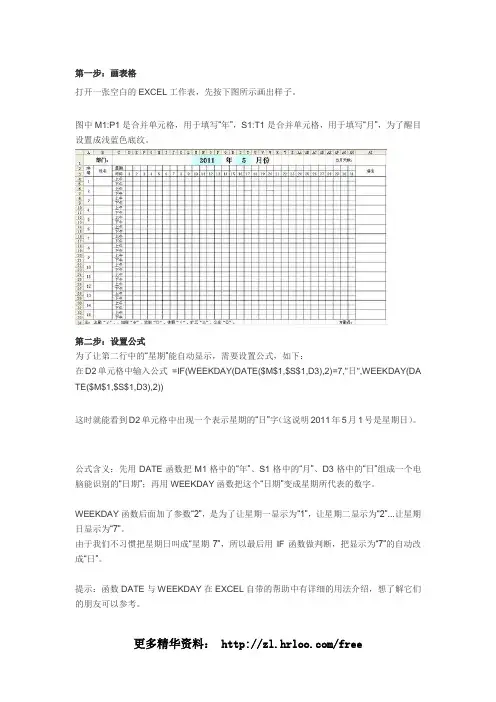
第一步:画表格打开一张空白的EXCEL工作表,先按下图所示画出样子。
图中M1:P1是合并单元格,用于填写“年”,S1:T1是合并单元格,用于填写“月”,为了醒目设置成浅蓝色底纹。
第二步:设置公式为了让第二行中的“星期”能自动显示,需要设置公式,如下:在D2单元格中输入公式=IF(WEEKDAY(DATE($M$1,$S$1,D3),2)=7,"日",WEEKDAY(DA TE($M$1,$S$1,D3),2))这时就能看到D2单元格中出现一个表示星期的“日”字(这说明2011年5月1号是星期日)。
公式含义:先用DATE函数把M1格中的“年”、S1格中的“月”、D3格中的“日”组成一个电脑能识别的“日期”;再用WEEKDAY函数把这个“日期”变成星期所代表的数字。
WEEKDAY函数后面加了参数“2”,是为了让星期一显示为“1”,让星期二显示为“2”...让星期日显示为“7”。
由于我们不习惯把星期日叫成“星期7”,所以最后用IF函数做判断,把显示为“7”的自动改成“日”。
提示:函数DATE与WEEKDAY在EXCEL自带的帮助中有详细的用法介绍,想了解它们的朋友可以参考。
为了方便我们中国人的习惯,还要把显示为阿拉伯小写数字的星期变成中文数字,即“星期1”变成“星期一”这种格式。
这就需要通过定义单元格格式来实现。
选中D2单元格,按鼠标右键“单元格格式”,在出现的格式窗口中选“数字”选项卡,在左侧的“分类”框中选“特殊”,在右侧的“类型”框中选“中文小写数字”,按“确定”退出。
这些完成后就可以用鼠标选中D2单元格,按住它右下角的“填充柄”拖动复制AH2单元格,效果如下图:在AI单元格中可以通过公式显示当月的总天数,公式=DAY(DATE(M1,S1+1,1)-1)公式含义:先由DATE函数“DATE(M1,S1+1,1)”得到本月的下一个月月初1号的日期。
本例中,本月是5月份,下一月的月初一号就是6月1日。